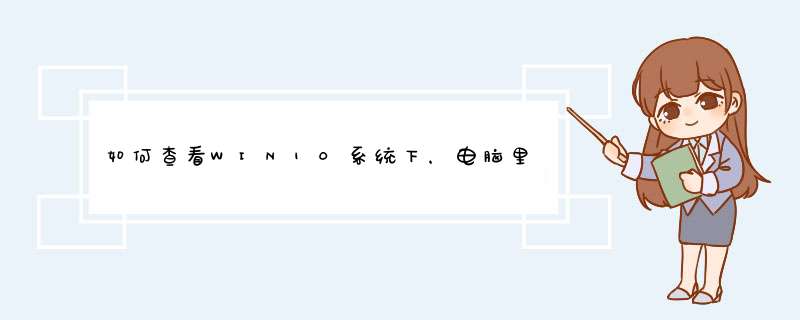
1、wind10系统,右键点击wind图标,然后点击控制面板。
2、进入控制面板后,点击程序。
3、点击程序后,点击进入程序和功能。
4、点击进入程序和功能后,就可以看到已经安装的所有应用了。
5、在底部就可以看到当前安装的程序有多少个。
安装win10商店应用;
找到应用,鼠标右键,选择:发送桌面快捷方式;
桌面就会有应用程序的快捷方式了;
或者打开Win10开始菜单,点击“所有应用”找到想要添加的应用,然后按鼠标左键不放拖动到桌面上,松开即可。
从Win10应用商店下载系统桌面主题并安装的方法:
在Windows10系统桌面,右键点击开始菜单按钮,在d出菜单中选择“设置”菜单项;
在Windows设置窗口中,点击“个性化”图标,打开个性化设置窗口;
在个性化设置窗口中,点击左侧边栏上的“主题”菜单项;
在右侧的窗口中找到“从应用商店中获取更多主题”快捷链接,并点击该链接进入应用商店窗口;
在应用商店窗口中,选择喜欢的主题 ,并点击主题图标;
在主题窗口中点击“获取”按钮,可自动下载该主题;
在桌面右下角可以看到主题安装好的提示,点击“请查看”快捷链接;
在窗口中点击“启动”按钮;
这时自动打开主题设置窗口,在击下载并安装好的主题,就切换为该主题了。
1、应用商店里的程序在默认情况下自动安装到C:/ProgramFilesWindowsApps(隐藏文件夹)目录下,打开“这台电脑”点击“查看”
2、选项”按键再点击“查看”选择“显示隐藏的文件…”确定
3、返回系统盘,打开“program Files”看到windows Apps内就是安装的软件
我们在使用win10系统过程中,如果想要下载资料都是通过应用商店下载安装。一般下载安装程序都会自动安装到“C盘”系统盘中。由于大多用户C盘的容量都不会很大,导致C盘可用空间越来越少,那么怎样才能修改Win10应用商店下载程序的默认安装路径呢?下面小编就给大家分享下解决方法。
具体修改步骤如下:
1、点击开始菜单,点击“ 设置 ”按钮;
2、在设置界面中点击“ 系统 ”;
3、在系统界面左侧点击“ 存储 ”选项;
4、在右侧保存位置下方,我们可以在“新的应用将保存到:”下拉菜单中选择其他盘符,例如:D ,即可修改应用商店下载安装的程序位置了。在该界面中我们还可以修改“音乐”、“文档”等默认下载路径。
上述就是win10系统应用商店默认安装路径无法修改的设置方法,有需要的用户可以按照以上的步骤 *** 作
之后你就可以按照以下的方法来修改路径了
安装好win8后打开[计算机]点击左上角的[查看] ----[选项]在选项卡里面选择[查看] ,选择 [显示隐藏的文件、文件夹和驱动器],点击[确定]打开C盘Program Files文件夹在文件夹下有个Windows Apps文件夹右击复制-粘贴到D盘的同意路径下D:\ Program Files\ 以管理员身份打开[运行]输入命令regedit打开注册表
依次进入HKEY_LOCAL_MACHINE\SOFTWARE\Microsoft\Windows\CurrentVersion\Appx
选中Appx右击选择[权限]---点击[高级]
这里点击更改
点击[高级]------[立即查找]这里选择administrator用户点击[确定]
把administrator和users用户的权限改为[完全控制改好后点击[确定]]
APPX修改权限后选择PackageRoot右击[修改]
把数值数据的路径C改为D点击确定即可(这里的路径修改是根据你Windows Apps文件件所放的位置来修改的)
修改完后重启电脑即可。
以上就是关于如何查看WIN10系统下,电脑里已安装的所有应用全部的内容,包括:如何查看WIN10系统下,电脑里已安装的所有应用、win10应用商店下载的应用怎么安装后没显示在桌面,怎么能显示在桌面、WIN10系统在微软商店下载的游戏文件在哪等相关内容解答,如果想了解更多相关内容,可以关注我们,你们的支持是我们更新的动力!
欢迎分享,转载请注明来源:内存溢出

 微信扫一扫
微信扫一扫
 支付宝扫一扫
支付宝扫一扫
评论列表(0条)